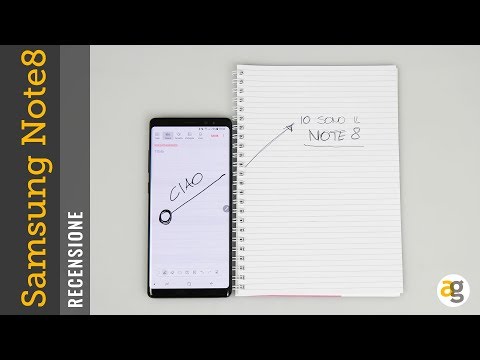
Contenuto
- Problema 1: la fotocamera del Galaxy Note 8 mostra una linea sfocata verticale
- Problema 2: Galaxy S8 non apre le impostazioni della fotocamera
- Problema 3: le foto di LG G5 sono troppo grandi se inviate tramite SMS o e-mail, come ridurre le dimensioni del file delle foto
- Problema 4: la funzione di ampia apertura della fotocamera Huawei P10 non funziona dopo la sostituzione dell'obiettivo
Ciao fan di Android! L'articolo sulla risoluzione dei problemi di oggi risponde ad alcuni problemi della fotocamera su alcuni telefoni Android come # GalaxyNote8, # GalaxyS8, # LGG5 e # HuaweiP10. Non intendiamo che questo post sia una guida esaustiva per risolvere tutti i problemi della fotocamera per i dispositivi sopra menzionati. Le soluzioni che forniamo qui sono solo per i casi particolari sollevati dai quattro utenti di seguito.
Se c'è una cosa che rende gli smartphone particolarmente attraenti per milioni di utenti oggi, è la loro fotocamera. Ovviamente, sono finiti i giorni in cui i telefoni sono solo per scopi di comunicazione. In questo momento, gli smartphone toccano molti aspetti della nostra vita, incluso il lato di ognuno di noi per scattare facilmente un momento. Detto questo, avere un problema con la fotocamera nel nostro smartphone non è solo fastidioso, ma può potenzialmente avere un impatto sul nostro stile di vita.
Se stai cercando soluzioni al tuo problema con #Android, puoi contattarci utilizzando il collegamento fornito in fondo a questa pagina.
Quando descrivi il tuo problema, sii il più dettagliato possibile in modo che possiamo facilmente individuare una soluzione pertinente. Se puoi, includi gentilmente i messaggi di errore esatti che stai ricevendo per darci un'idea da dove iniziare. Se hai già provato alcuni passaggi per la risoluzione dei problemi prima di inviarci un'e-mail, assicurati di menzionarli in modo che possiamo saltarli nelle nostre risposte.
Problema 1: la fotocamera del Galaxy Note 8 mostra una linea sfocata verticale
Ciao! Quindi ho il Galaxy Note 8 e ho notato qualcosa con la fotocamera quando sono al chiuso. Ci sono linee di sfocatura verticale nella fotocamera con illuminazione interna. Dovrebbe succedere? Non succede sempre, ma se lo tengo in una certa posizione e la luce interna colpisce in un certo modo, vedo le linee di sfocatura verticali in movimento. Altrimenti le immagini sono assolutamente perfette una volta regolate. La qualità delle immagini è davvero di buona qualità. Volevo solo sapere perché questo accade perché non sono riuscito a trovare nulla online. Grazie! - Nooran_khan
Soluzione: Ciao Nooran. A volte la luce può giocare brutti scherzi con le lenti. Le linee verticali sfocate che vedi possono verificarsi solo se l'obiettivo della fotocamera ha raggiunto un determinato spettro di colori in una determinata angolazione. In caso contrario, potrebbe trattarsi di un problema con lo schermo del tuo Note 8. Può essere un bug minore dell'hardware o del firmware. Cerca di saperne di più sul problema discernendo alcuni schemi quando le linee verticali si ripetono. Prova a prendere nota delle tue osservazioni e porta il telefono al servizio Samsung più vicino in modo che un tecnico Samsung possa esaminarlo. Prima di portare il dispositivo a Samsung, assicurati di poter replicare il problema in modo coerente. Altrimenti, Samsung eliminerà semplicemente il problema e non presterà attenzione ad esso.
Problema 2: Galaxy S8 non apre le impostazioni della fotocamera
Ciao. Ho riscontrato problemi nel tentativo di accedere alle impostazioni della fotocamera sul mio Samsung S8. So che ci sono due modi per accedere al menu delle impostazioni ma non riesco ad accedere a nessuno dei due. Faccio clic sulla ruota dentata per le impostazioni, la schermata delle impostazioni si apre e poi si chiude subito. Per favore aiuto! - Louise
Soluzione: Ciao Louise. Hai ragione, ci sono due modi per accedere alle impostazioni dell'app Fotocamera. Uno è aprire l'app Fotocamera e toccare l'icona Impostazioni (ingranaggio). L'altro è andare sotto Impostazioni> App> App Fotocamera> Altre impostazioni. Se non riesci ad accedere alle impostazioni tramite nessuno di questi percorsi, significa che potrebbe esserci un problema con l'app della fotocamera stessa o con il sistema operativo. Per risolvere il problema, prova prima a cancellare i dati dell'app della fotocamera. Per farlo, segui questi passaggi:
- Apri il impostazioni menu tramite l'area notifiche (menu a discesa) o tramite il impostazioni app nel tuo cassetto delle app.
- Vai in basso a App. Questo può essere rinominato in qualcosa di simile Applicazioni o Gestore dell'applicazione.
- Una volta lì, cerca l'app Fotocamera e toccala.
- Ora vedrai un elenco di elementi che ti forniscono informazioni sull'app, inclusi spazio di archiviazione, autorizzazioni, utilizzo della memoria e altro ancora. Questi sono tutti elementi cliccabili. Dovrai fare clic su Conservazione.
- Tocca Eliminare i dati pulsante.
- Controlla se puoi accedere alle impostazioni della fotocamera ora.
La cancellazione dei dati dell'app della fotocamera è l'equivalente virtuale della reinstallazione dell'app. Le personalizzazioni effettuate in precedenza verranno eliminate.
Se la cancellazione delle impostazioni dell'app della fotocamera non aiuta, la prossima cosa buona da fare è vedere se il problema è dovuto a un'app di terze parti non valida. Ecco come:
- Spegni il dispositivo.
- Tieni premuto il pulsante Energia oltre la schermata del nome del modello.
- quando SAMSUNG appare sullo schermo, rilasciare il Energia chiave.
- Immediatamente dopo aver rilasciato il file Energia , tenere premuto il tasto Volume basso chiave.
- Continua a tenere il Volume basso finché il dispositivo non termina il riavvio.
- La modalità provvisoria verrà visualizzata nell'angolo inferiore sinistro dello schermo.
- Rilasciare il Volume basso chiave quando vedi Modalità sicura.
- Controlla se puoi accedere alle impostazioni dell'app della fotocamera.
Se puoi accedere alle impostazioni della fotocamera in questo modo, significa che una delle tue app installate sta causando il problema. Ricorda, riavviare il dispositivo in modalità provvisoria non è una soluzione ma un mezzo per farlo. Poiché ora sai che un'app di terze parti sta interferendo con l'app della fotocamera predefinita, dovrai identificarla e rimuoverla dal sistema. Il modo migliore per farlo è disinstallare le app di terze parti. Fondamentalmente, quello che devi fare è disinstallare un'app e verificare se puoi accedere alle impostazioni dell'app della fotocamera. Se il problema persiste, significa che l'app che hai rimosso di recente non è quella che ha causato il problema (puoi reinstallarla in un secondo momento). Dovrai quindi eseguire lo stesso ciclo di rimozione e replica del problema finché non avrai identificato il colpevole.
Infine, se il problema non può essere rimosso cancellando i dati dell'app della fotocamera o osservando il telefono, puoi fare la soluzione più drastica pulendo il telefono, noto anche come ripristino delle impostazioni di fabbrica. Ecco come:
- Eseguire il backup dei dati sulla memoria interna. Se hai effettuato l'accesso a un account Google sul dispositivo, hai attivato Antifurto e avrai bisogno delle tue credenziali Google per completare il ripristino totale.
- Spegni il dispositivo.
- Tieni premuto il pulsante Alza il volume chiave e il Bixby , quindi tenere premuto il tasto Energia chiave.
- Quando viene visualizzato il logo Android, rilascia tutti i tasti ("Installazione dell'aggiornamento del sistema" verrà visualizzato per circa 30-60 secondi prima di mostrare le opzioni del menu di ripristino del sistema Android).
- premi il Volume basso più volte per evidenziarlo cancella i dati / Impostazioni di fabbrica.
- stampa Energia pulsante per selezionare.
- premi il Volume basso chiave fino a Sì, cancella tutti i dati dell'utente è evidenziato.
- stampa Energia pulsante per selezionare e avviare il ripristino generale.
- Quando il ripristino generale è completo, Riavvia il sistema ora è evidenziato.
- premi il Energia tasto per riavviare il dispositivo.
Problema 3: le foto di LG G5 sono troppo grandi se inviate tramite SMS o e-mail, come ridurre le dimensioni del file delle foto
Ho letto il tuo articolo su come utilizzare la fotocamera, ma non ho visto come modificare la risoluzione dell'immagine. Quando ho solo bisogno di inviare un'immagine informativa per lavoro, spesso posso allegare solo un'immagine o talvolta non posso nemmeno allegarne una in un testo o in un'e-mail. Ho ricevuto più email di lavoro sensibili al tempo che non vengono inviate perché le foto sono troppo grandi e, quando vengono inviate, ho ricevuto reclami. C'è un modo per impostare la fotocamera su una risoluzione inferiore o per ridurre le immagini esistenti con la fotocamera o la Galleria? Per LG G5 - Michele Nordahl
Soluzione: Ciao Michele. In un LG G5, sarai in grado di regolare la risoluzione delle proporzioni entrando nella fotocamera impostazioni> risoluzione. Dopo aver toccato l'icona della risoluzione, avrai la possibilità di selezionare 16: 9, 4: 3 o 1: 1. Tuttavia, l'utilizzo di ciascuna di queste opzioni non significa che le dimensioni dei file delle foto verranno ridotte in modo significativo. Pur selezionando, ad esempio, 1:1 al di sopra di 4:3, ridurrà il numero di pixel per unità di area di una foto, e quindi la dimensione complessiva del file, la riduzione potrebbe non essere sufficiente per le tue necessità. Anche se selezioni una qualsiasi delle proporzioni, la riduzione delle dimensioni del file può passare solo a circa 1 MB. Ciò significa che la dimensione media del file in qualsiasi foto scattata utilizzando la fotocamera sarà comunque di circa 4 MB.
La maggior parte dei gestori consentirà l'invio di un SMS con un allegato nella propria rete solo se la dimensione totale del file non è superiore a 1 MB. Se invii un messaggio con le tue immagini, molto probabilmente verranno compresse dal sistema del tuo operatore prima di poter essere trasmesse. Il problema è che la compressione del file sacrifica la qualità del file. Una foto compressa può sembrare molto brutta quando raggiunge il destinatario.
Se desideri inviare le foto nella loro risoluzione originale, prova a utilizzare servizi cloud come Dropbox o Google Drive. Anche altre piattaforme che consentono allegati più grandi come Facebook Messenger comprimeranno i tuoi file anche se il risultato finale non è poi così male rispetto a quello di una rete cellulare.
Il tuo dispositivo LG G5 non ha una funzione integrata che comprimerà le tue foto. Prova a utilizzare altre app di fotoritocco e vedi se riesci a ottenere ciò che desideri.
Problema 4: la funzione di ampia apertura della fotocamera Huawei P10 non funziona dopo la sostituzione dell'obiettivo
Di recente, la fotocamera del mio Huawei P10 si è disallineata e ho dovuto sostituire l'obiettivo.Dopo aver sostituito l'obiettivo, ho notato che la mia modalità fotocamera preferita (modalità ad ampia apertura con bokeh digitale) non funzionava più. Ogni altra modalità va perfettamente bene, ma la modalità ad ampia apertura si rifiuta di funzionare. Quando scattavo foto con questa modalità, potevo cambiare l'apertura con un cursore nell'angolo destro dello schermo, impostandolo a un minimo di 0,95, il che rende lo sfondo della foto sfocato usando un effetto bokeh digitale. Il cursore è ancora lì in questo momento, ma non vedo alcuna differenza nelle foto o nella fotocamera, indipendentemente da come ho impostato l'apertura. Le foto che scatto utilizzando la modalità di apertura ampia non visualizzano un simbolo di apertura ampia nella parte inferiore sinistra della miniatura della foto, come dovrebbe. Prima ero in grado di regolare l'apertura della foto nella galleria dopo aver scattato la foto, ma ora viene visualizzata solo come un'immagine normale. È come se non avessi nemmeno usato la modalità. Sono relativamente certo che si tratti di un problema software con l'app, poiché il bokeh viene aggiunto digitalmente, non utilizzando l'obiettivo stesso, ma ho cercato online e nessun altro ha avuto questo problema prima, quindi ora non lo sono sicuro. Voglio solo riavere quella modalità perché metà delle foto che ho scattato in passato utilizzava l'effetto bokeh. Credi di potermi aiutare? Grazie! (: - Jing Li
Soluzione: Ciao Jing. Il bokeh digitale in Huawei P10 non è una funzione puramente software. La tecnologia della fotocamera digitale di Leica che Huawei utilizza utilizza sia hardware che software per ottenere il grandangolo con scatti con effetto bokeh. La manomissione dell'hardware deve aver modificato alcune configurazioni software che causano il problema che stai riscontrando. Prova a ripristinare le impostazioni di fabbrica del telefono e vedi se questo lo risolverà. In caso contrario, considera la possibilità di sostituire l'intero gruppo della fotocamera (e non solo l'obiettivo) con quello originale e verifica se ciò restituirà la funzione della fotocamera originale del tuo dispositivo. Altrimenti, sei bloccato con quello che hai.


